こんにちは! 皆さんはlive me(ライブミー)の設定画面を開いたことはありますか? live me(ライブミー)の設定画面ではアカウントの管理や、通知のオンオフ切り替えなど アプリに関する細かい設定が可能です。 今回はlive me(ライブミー)の設定について解説していきます。
live meアプリについて知りたい方は、こちらの記事↓をご覧ください。

設定画面でできること
設定画面でできることはとても多岐に渡ります。 ここでは大きなカテゴリーをご紹介していきます。 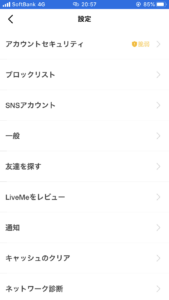
アカウントセキュリティ
アカウントのセキュリティを高める設定ができる項目です。 アカウント乗っ取りなどの危険もあるので、極力セキュリティは高めておきましょう。 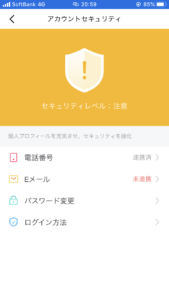
ブロックリスト
あなたがブロックしたり、コメントできない状態にしたりといった対策をしたユーザーが表示されます。 ブロックしたユーザーや、コメントできない状態にしたユーザーを、元に戻すこともできます。 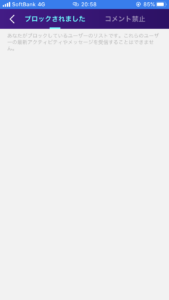
SNSアカウント
SNSアカウントとの連携ができる項目です。 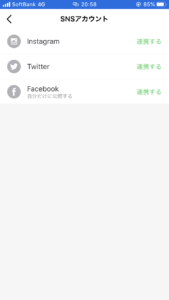
一般
配信をスワイプでハシゴできるようにする設定や、新しいファンがいるときに通知が受けられる設定などができます。 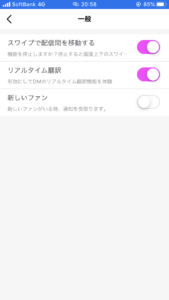
友達を探す
あなたのスマホの連絡先に登録されている友達をlive me(ライブミー)で探します。
live me(ライブミー)をレビュー
live me(ライブミー)のレビューをストア上に投稿します。
通知
配信通知やプライベートメッセージ、リマインダーを設定できる画面です。 全て通知がくると、手間なので必要な通知のみ受け取る設定にしておくと良いでしょう。
あなたにあった設定で便利に利用しよう
live me(ライブミー)では設定画面で管理できる項目が多く、あなたに合わせたカスタマイズが可能です。 あなたにあった設定でアプリを使えば、より快適に配信を楽しめるでしょう!
こちらの記事↓では、「live meのプロフィール編集」について解説しています。






















